
Spisu treści:
- Autor John Day [email protected].
- Public 2024-01-30 11:31.
- Ostatnio zmodyfikowany 2025-06-01 06:10.

Podłącz Arduino Mega do aplikacji blynk za pomocą osłony esp8266.
Krok 1: Potrzebne materiały



1. Tarcza ESP8266 - AliExpress.com Produkt - ESP8266 szeregowe WIFI
2. Arduino UNO - Produkt AliExpress.com - Arduino UNO R3
3. Arduino Mega - Produkt AliExpress.com - Mega 2560 R3…
4. Deska do krojenia chleba - Produkt AliExpress.com - Zestaw deski do chleba
5. Przewody połączeniowe - Produkt AliExpress.com - Przewody połączeniowe Dupont
Krok 2: Konfiguracja ESP - 1
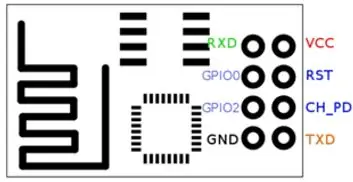
Aby skonfigurować moduł Wi-Fi ESP, należy go podłączyć do Arduino Uno, jak pokazano w tabeli. Pin odbiorczy i pin transferowy (RXD i TXD) służą do wymiany danych z mikrokontrolerem. Piny GP100 i GP102 nie muszą być łączone.
Wyprowadzenie pinów ESP i Arduino
RXD - RX(0)
TXD - TX(1)
GRD - GND
CH_PD - 5V
Krok 3: Konfiguracja Esp - 2
Aby wysłać polecenie bezpośrednio do modułu ESP, pin GND Arduino jest podłączony do jego pinu Reset.
Po podłączeniu Arduino do ESP i podłączeniu Arduino do komputera, moduł należy zaprogramować za pomocą monitora szeregowego Arduino za pomocą poleceń AT. Aby móc komunikować się z osłoną, prędkość transmisji jest ustawiona na 115200, ponieważ jest to prędkość, z jaką komunikuje się ESP i wybiera się ustawienie „ZABADNIE NL I CR”.
AT- po wysłaniu pojawia się komunikat OK. Oznacza to, że ESP działa poprawnie.
AT+CWJAP=”WIFI_NAME”, „WIFI_PASSWORD”- to polecenie ESP, aby połączyć się z routerem Wi-Fi.
Krok 4: Łączenie z Arduino Mega
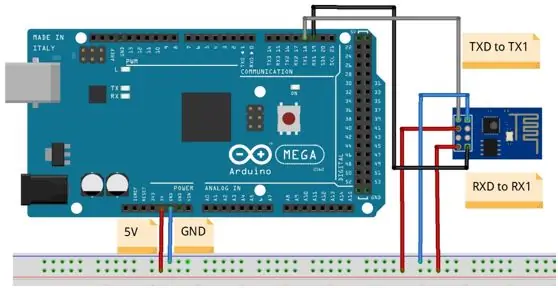
Po tym kroku można usunąć GND i RESET, które były podłączone do UNO. Ponieważ ESP będzie używany z Arduino Mega, inny zestaw kodu musi zostać przesłany do Arduino Mega, a ESP musi być podłączony do Arduino Mega.
#define BLYNK_PRINT Serial
#include "ESP8266_Lib.h"
#include "BlynkSimpleShieldEsp8266.h"
char auth = " input blynk token ";
//Twoje dane logowania do Wi-Fi.
znak ssid = "identyfikator";
char pass = "hasło";
#define EspSerial Serial1
// Twoja szybkość transmisji ESP8266:
#define ESP8266_BAUD 9600
ESP8266 Wi-Fi (&EspSerial);
pusta konfiguracja (){
// Debuguj konsolę
Serial.początek(9600);
opóźnienie(10);
// Ustaw szybkość transmisji ESP8266
EspSerial.begin(ESP8266_BAUD); opóźnienie(10);
Blynk.begin(auth, wifi, ssid, pass); opóźnienie(10);
}
To ustawienie umożliwia mikrokontrolerowi korzystanie z sieci Wi-Fi ESP do łączenia się z aplikacją Blynk. Po załadowaniu programu płyta jest ustawiona na wysyłanie i odbieranie danych do aplikacji blink i programowanie za jej pośrednictwem.
Zalecana:
[2020] Używanie iPhone'a lub iPada i aplikacji Micro:bit Game Pad do sterowania samochodem RC: 23 kroki
![[2020] Używanie iPhone'a lub iPada i aplikacji Micro:bit Game Pad do sterowania samochodem RC: 23 kroki [2020] Używanie iPhone'a lub iPada i aplikacji Micro:bit Game Pad do sterowania samochodem RC: 23 kroki](https://i.howwhatproduce.com/images/001/image-1423-j.webp)
[2020] Używanie iPhone'a lub iPada i aplikacji Micro:bit Game Pad do sterowania samochodem RC: Czy myślałeś o użyciu iPhone'a lub iPada do sterowania micro:bit? Czy wiesz, że Fundacja Edukacyjna Micro:bit udostępnia aplikację na iOS w Sklep z aplikacjami? Wyszukaj „micro:bit” w App Store i możesz pobrać aplikację za darmo. Ten
Pobieranie i używanie Android Studio z Kotlin: 4 kroki

Pobieranie i używanie Android Studio z Kotlinem: Cześć, mam nadzieję, że wszystko w porządku podczas tej pandemii. W tym samouczku nauczę Cię, jak pobrać Android Studio i uruchomić swoją pierwszą aplikację za pomocą Kotlina. Na końcu tego samouczka powinieneś wiedzieć, jak pobrać i stworzyć prostą aplikację za pomocą Andro
Używanie radia do wykrywania wyładowań atmosferycznych: 4 kroki

Używanie radia do wykrywania wyładowań atmosferycznych: Małe radia mogą być używane nie tylko do słuchania muzyki lub sportu. Wszystkie radia (nawet tanie radia AM tylko) mogą być używane do wykrywania piorunów i innych zjawisk atmosferycznych. Wprawnym uchem można nawet określić, czy błyskawica porusza się w
Używanie Kitronik Inventor's Kit z Adafruit CLUE: 4 kroki (ze zdjęciami)

Używanie Kitronik Inventor's Kit z Adafruit CLUE: Kitronik Inventor's Kit dla BBC micro:bit to świetne wprowadzenie do mikrokontrolerów z elektroniką wykorzystującą płytkę stykową. Ta wersja zestawu jest przeznaczona do użytku z niedrogim BBC micro:bit. Szczegółowy poradnik, który pochodzi
Używanie Arduino Uno do pozycjonowania XYZ ramienia robota 6 DOF: 4 kroki

Używanie Arduino Uno do pozycjonowania XYZ ramienia robota 6 DOF: Ten projekt polega na zaimplementowaniu krótkiego i stosunkowo łatwego szkicu Arduino, aby zapewnić odwrotne pozycjonowanie kinematyczne XYZ. Zbudowałem ramię robota z 6 serwomechanizmami, ale jeśli chodzi o znalezienie oprogramowania do jego uruchomienia, nie było tam wiele z wyjątkiem cust
